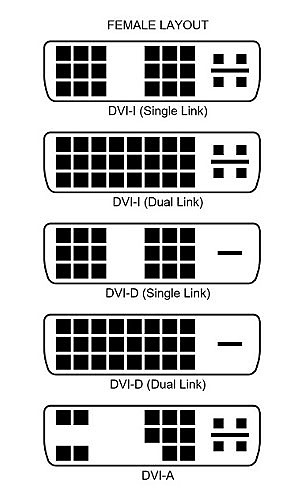- Разъемы мониторов (VGA, DVI, HDMI, Display Port, USB Type-C). Какой кабель и переходник нужен для подключения монитора к ноутбуку или ПК
- Разъемы мониторов для подключения к компьютеру
- Display Port
- USB Type-С (Thunderbolt)
- VGA (D-Sub)
- Популярные вопросы по подключению и выбору кабеля
- Вариант 1: на мониторе и компьютере есть один и тот же интерфейс (HDMI или Display Port)
- Вариант 2: на устройствах разные интерфейсы. Например, на ноутбуке HDMI, на мониторе VGA.
- Как к ноутбуку подключить больше одного монитора
- А что, если я возьму разные версии разъёма HDMI
- Важна ли длина кабеля? Какому интерфейсу отдать предпочтение?
- Выбираем переходник с HDMI на DVI
- DVI разъем
- Типы DVI разъемов:
- HDMI разъем
- Этапы формирования стандартов HDMI
- HDMI to DVI: кабель или переходник?
- Как выбрать кабель или переходник?
- Что лучше HDMI или DVI?
- Преимущества и недостатки HDMI
- Преимущества:
- Недостатки:
Разъемы мониторов (VGA, DVI, HDMI, Display Port, USB Type-C). Какой кабель и переходник нужен для подключения монитора к ноутбуку или ПК
Один из самых частых вопросов при подключении монитора к компьютеру — это разобраться с многообразием разъемов, сделать правильный выбор кабеля, чтобы все работало (особенно сложно, если на мониторе имеется сразу несколько интерфейсов) .
То ли дело раньше, есть один VGA везде: все просто и понятно 👌. Но со временем (после появления мониторов с высокими разрешениями), его возможностей стало недостаточно, и стали выходить новые интерфейсы.
Вообще, сейчас на мониторах чаще всего можно встретить интерфейсы DVI, Display Port или HDMI. Причем, они все в свою очередь подразделяются еще на несколько видов (если можно так сказать). Еще сложнее обстоит дело, если на мониторе одни интерфейсы, а на ПК совсем другие. Немудрено и запутаться.
В этой статье попробую «разобрать» весь этот клубок, и ответить на типовые и наиболее частые вопросы по этой проблеме.
И так, ближе к делу.
А вы знаете, что подключить дисплей можно без проводов по Wi-Fi (так называемое беспроводное проецирование на компьютер, со звуком).
Разъемы мониторов для подключения к компьютеру
HDMI (представлены разные виды)
Один из самых востребованных и популярных интерфейсов на сегодняшний день. Встречается на подавляющем большинстве ноутбуков и компьютеров (также часто можно встретить на планшетах). Подходит для подключения мониторов, ТВ (и ТВ приставок), проекторов и пр. видео-техники.
- передает как аудио- так и видео-сигнал (одновременно). В этом плане это большой плюс интерфейсу: не нужны лишние кабели, чтобы передавать аудио-сигнал;
- полная поддержка FullHD (1920×1080) разрешения, с 3D эффектами. Максимальное поддерживаемое разрешение до 3840×2160 (4K);
- длина кабеля может достигать 10 метров, что достаточно в большинстве случаев (с использованием усилителей-повторителей — длину кабеля можно увеличить до 30 метров!);
- имеет пропускную способность от 4,9 (HDMI 1.0) до 48 (HDMI 2.1) Гбит/с;
- в продаже имеются переходники с HDMI на DVI и обратно (очень актуально для совместимости старых и новых устройств между собой);
- у HDMI есть несколько тип-разъемов: HDMI (Type A), mini-HDMI (Type C), micro-HDMI (Type D) (см. фото выше). На ноутбуках/ПК чаще всего используется классический тип размера — HDMI (Type A). Micro и Mini встречаются в портативной технике (в планшетах, например).
Если у вас на мониторе и системном блоке (ноутбуке) есть HDMI — то все подключение будет сводиться к покупке кабеля «HDMI-HDMI» (который можно купить в любом компьютерном магазине).
Обращаю внимание, что перед подключением по HDMI — обязательно выключите оба устройства (и ПК, и монитор). Порт может сгореть , если этого не сделать.
Классический HDMI кабель
Display Port
Display Port и Mini Display Port
Новый и достаточно быстро набирающий популярность интерфейс (конкурент HDMI). Позволяет подключать сразу несколько мониторов, поддерживает 4K разрешение, 3D изображение.
Есть два типоразмера: классический и Mini Display Port (на обычных ноутбуках и мониторах встречается первый вариант, см. фото выше 👆).
- одновременно передается как аудио- так и видео-сигналы;
- максимальная длина кабеля Display Port может достигать 15 метров;
- скорость передачи данных до 21,6 Гбит/с;
- позволяет получить разрешение до 3840 х 2400 при 60 Гц; или 2560 х 1600 точек при 165 Гц; или можно подключать сразу два монитора с разрешением 2560 х 1600 точек и частотой 60 Гц.
- обратите внимание, что помимо классического Display Port есть другой форм-фактор: Mini Display Port.
- кстати, размер разъёма Mini Display Port примерно в 10 раз меньше, чем у разъёма DVI (о нем ниже в статье) !
- у интерфейса есть небольшая «защелка», надежно фиксирующая кабель при подключении к порту.
USB Type-С (Thunderbolt)
Очень и очень интересный интерфейс (активно начал развиваться буквально год назад)!
Позволяет одновременно передавать аудио- и видео-сигналы на монитор, заряжать устройство и копировать данные (т.е. вместо нескольких кабелей — можно использовать только 1!). Это очень удобно при подключении монитора к ноутбукам.
Порт USB-C сверху — для передачи данных, снизу — Thunderbolt 3
Кстати! Сразу хочу сделать небольшую ремарку — USB Type-С могут быть «разными»:
- если возле порта не стоит никаких значков — скорее всего этот порт может передавать только данные (см. пример ниже 👇);
- если возле значка стоит аббревиатура «DP» (Display Port) — значит к этому USB-C можно подключить дисплей;
- значок «молнии» рядом с USB-C указывает на полноценный Thunderbolt 3.
Thunderbolt — краткая информация
Этому интерфейсу уже почти 20 лет, а до сих пор пользуется широкой популярностью (вышел в 1999 г.). В свое время серьезно улучшил качество изображения на экране.
Максимальное разрешение равно 1920 х 1080 пикселям (однако, некоторые дорогие видеокарты могут передавать данные в двухканальном режиме (dual link) и разрешение может достигать 2560 х 1600 пикселей).
- через разъем DVI передается только изображение* (аудио-сигнал придется передавать по другим каналам);
- разрешение до 1920×1200 точек при длине кабеля до 10,5 м; разрешение 1280×1024 точек при длине кабеля до 18 м; в двухканальном режиме передачи данных — до 2560 х 1600 точек.
- есть три вида DVI: DVI-A Single Link — аналоговая передача; DVI-I — аналоговая и цифровая передачи; DVI-D — цифровая передача.
- различные разъемы и их конфигурация (DVI-A, DVI-D, DVI-I) — совместимы между собой.
- обратите внимание, что у этого стандарта чаще наблюдаются помехи: например, если рядом с кабелем находятся другие приборы, излучающие электромагнитный сигнал (телефон, принтер и пр.). Также подобное может происходить из-за плохого экранирования кабеля;
- в продаже есть множество переходников с VGA на DVI и обратные;
- разъем DVI достаточно габаритный, больше
в 10 раз, чем Mini Display Port (компания Apple даже выпускала Mini DVI, но большой популярности он не сыскал. ) .
* Передача звука возможна, если у вас и видеокарта, и кабель (переходник), и сам монитор поддерживают цифровой стандарт DVI-D.
VGA (D-Sub)
Этот стандарт был разработан уже в далеком 1987 г. Несмотря на это, до сих пор пользуется большой популярностью, используется в основном для простых проекторов, видео-приставок, небольших офисных мониторов (где не требуется высокое разрешение и очень качественное изображение).
Официально поддерживается разрешение до 1280×1024 пикселей (не официально — 1920×1080 обычно без проблем!) , а потому многие «пророчат» скорое затмение этому интерфейсу.
Лично мое мнение : многие рано «хоронят» этот интерфейс, ведь благодаря сотням миллионам устройств, которые были выпущены за эти 30 лет, VGA «переживет» некоторые современные.
- передает только видео-сигнал (для аудио необходимо использовать другие каналы);
- максимальное разрешение до 1280×1024 пикселей, при частоте обновления кадров 75 Гц (в некоторых случаях удается работать и при большем разрешение, но официально это не гарантируется, к тому же возможно ухудшение качество изображения);
- есть множество переходников VGA на HDMI, VGA на Display Port, VGA на DVI и обратные;
- несмотря на «моральное» устаревание — интерфейс поддерживается множеством аудио- и видео-техники, и до сих пор еще пользуется широким спросом.
Популярные вопросы по подключению и выбору кабеля
Вариант 1: на мониторе и компьютере есть один и тот же интерфейс (HDMI или Display Port)
Пожалуй, это наиболее благоприятный вариант. В общем случае, достаточно купить стандартный HDMI кабель (например), подключить устройства с помощью него и включить их. Никакой дополнительной настройки не требуется: на монитор сразу же подается изображение.
Классический HDMI кабель
Важно!
При «горячем» подключение HDMI может сгореть порт! Как этого избежать, и что делать (если не работает монитор/ТВ по HDMI) рассказано в этой инструкции.
Вариант 2: на устройствах разные интерфейсы. Например, на ноутбуке HDMI, на мониторе VGA.
Этот вариант сложнее.
Здесь необходим помимо кабеля, купить специальный переходник (иногда стоимость таких переходников достигает 30% от нового монитора!). Лучше и кабель, и переходник покупать в комплекте (от одного производителя).
Также учтите, что старые ПК/ноутбуки с VGA/DVI разъемами могут просто не «выдать» картинку высокого разрешения, если вы к ним захотите подключить большой монитор/ТВ.
Переходник HDMI — VGA
Переходник Display Port — HDMI
В продаже сейчас достаточно много переходников, которые обеспечивают взаимодействие разных интерфейсов между собой (VGA, Display Port, HDMI, DVI, USB Type-C).
Практически любой переходник можно заказать за «бесценок» в китайском онлайн-магазине
Как к ноутбуку подключить больше одного монитора
Довольно популярный вопрос.
Обычно у большинства ноутбуков есть только один порт HDMI (VGA), и, разумеется, подключить по нему можно только один дисплей. Для подключения второго дисплея — понадобиться спец. адаптер (своего рода аналог внешней видеокарты).
Подключается такой адаптер к обычному USB-порту: на выходе есть VGA и HDMI интерфейсы (см. фото 👇). Ссылку на инструкцию с более подробной настройкой оставляю ниже.
Как подключить два монитора к компьютеру (или ноутбуку) — см. инструкцию
Внешний вид адаптера
К ноутбуку подключено 2 монитора!
А что, если я возьму разные версии разъёма HDMI
Если имеется ввиду форм-фактор — т.е. Micro и классический размер разъемов, то, чтобы их соединить нужен спец. кабель (возможно, переходник).
Если речь идет о том, чтобы видеокарту, поддерживающую стандарт HDMI 1.4 (с 3D), скажем, подключить к монитору с HDMI 1.2 — то устройства будут работать по стандарту HDMI 1.2 (без поддержки 3D).
Важна ли длина кабеля? Какому интерфейсу отдать предпочтение?
Да, длина кабеля имеет большое значение. Чем длиннее кабель — тем слабее сигнал, тем больше вероятность появления различных помех и т.д. Скажем, в общем случае нежелательно, чтобы его длина превышала 1,5÷3 м.
Конечно, на длину влияет еще выбранный вами интерфейс. Скажем, интерфейс HDMI позволяет использовать кабель длиной до 10 метров (а с усилителем и до 25-30!). В то время, как тот же VGA — кабель, длиннее 3 м. может существенно «испортить» картинку.
Что насчет качества, то сегодня одну из лучших картинок обеспечивают HDMI и Display Port (разрешение вплоть до 4K, при одновременной передаче аудио-сигнала, и при практически полном отсутствии помех).
Классический USB и USB Type C
Кстати, на новых ноутбуках и ПК можно встретить разъем USB Type C . Он, конечно, пока не получил широкого применения, но выглядит многообещающе.
Позволяет на «горячую» подключать монитор к ПК, одновременно передается аудио- видео-сигналы. В некоторых случаях, даже дополнительного питания монитору не требуется — хватает питания от USB-порта.
PS
Возможно, вам будет полезна статья о том, как правильно подключить монитор к ноутбуку (инструкция по шагам).
Источник
Выбираем переходник с HDMI на DVI
Как выбрать разъем, который позволит вам полностью использовать весь потенциал монитора или телевизора? Вы точно встречали маркировки HDMI, DisplayPort, DVI, VGA/D-Sub. В нашем материале поговорим о разъеме DVI.
Часто возникает ситуация когда нужно подключить DVI монитор к HDMI, т.е к старому монитору с разъемом DVI нужно подключить современный спутниковый ресивер или Т2 приставку с HDMI выходом. Или к вашему телевизору или монитору уже подключено большое количество периферийных устройств и все разъемы HDMI заняты. И остался единственный свободный цифровой вход DVI. Классический HDMI кабель не решит такую задачу. В таком случае лучше использовать HDMI-DVI переходник или кабель.
Производители аксессуаров бытовой электроники предлагают большое разнообразие решений для соединения аудио и видео устройств между собой и с внешними носителями информации. При этом количество цифровых интерфейсов HDMI в корпусе ограничено, поэтому стоит подумать об использовании альтернативных интерфейсов, таких как DVI.
Такой разъем постепенно исчезает из новых устройств, но многие, ранее приобретенные, телевизоры, мониторы, проекторы оснащены им и могут использовать в течение длительного времени.
DVI разъем
Существует несколько разновидностей разъема DVI. Основное деление — Single link (одинарный режим) или Dual link (двойной режим). Первый обеспечивает максимальное выходное разрешение до 1920×1200 (60 Гц) или 1920×1080 (75 Гц). Второй позволяет получать разрешения экрана 2048×1536, 2560×1080, 2560×1600.
Типы DVI разъемов:
- DVI-A Single Link — только аналоговая передача.
- DVI-I — аналоговая и цифровая передача.
- DVI-D — только цифровая передача.
Однако большим ограничением для Single link является максимальная частота обновления экрана. 60 Гц можно выжать только с Full HD. Dual Link позволяет гораздо больше. Для него существуют следующие ограничения:
- 1920×1080 до 144 Гц;
- 2560×1080 до 100 Гц;
- 2560×1440 до 75 Гц;
- 3440×1440 до 60 Гц;
- 3840×2160 до 30 Гц.
Принимая решение о таком типе подключения, стоит внимательно изучить вывод видеокарты и монитора. Только это позволит избежать ошибок при покупке кабеля. И это не сложно. Стандарт DVI делится не только на одинарный и двойной. Это лучше всего проиллюстрировано:
Эта схема Female разъемов из Wiki. Как видим, здесь присутствует разъем DVI-D в варианте Dual Link, что значит самые широкие возможности для данного типа соединения.
HDMI разъем
Далее рассмотрим самый распространенный на сегодня стандарт. Конечно же, речь идет о HDMI, который есть в спутниковых и Т2 ресиверах, ТВ приставках и игровых консолях, мониторах и телевизорах и т.д. Порт позволяет отправлять не только видео, но и аудио.
HDMI начинал довольно скромно. Первые версии 1.0 и 1.1 могут поддерживать разрешение Full HD только до 60 Гц. Однако с 2003 года многое изменилось.
Этапы формирования стандартов HDMI
HDMI 1.2 обогатил возможности сокета разрешением Quad HD при 30 Гц.
Следующая эволюция (1.3) — увеличение пропускной способности с 3,96 Гбит/с до 8,16 Гбит/с. Это привело к смещению предела обновления экрана до 144 Гц при 1080p и до 75 Гц в случае 1440p. Поддержка других разрешений не добавлена.
А вот с версией 1.4 появилась поддержка 4K с максимальной частотой 30 Гц. Остальное осталось без изменений.
До последнего времени самой большой проблемой с портом было отсутствие поддержки сверхшироких разрешений (да, даже в 1.4). Возможно, поэтому не были созданы варианты 1.5, 1.6 и т. д.
Только с версией 2.0 удалось заполнить этот пробел и появление ее стало большим шагом вперед. В этом случае лучше всего использовать прозрачные маркеры для полной спецификации. Количество поддерживаемых разрешений выросло до пяти.
Версия HDMI 2.1 добавила еще больше возможностей, касаемых еще большего максимального разрешения и массива передаваемых данных. Подробнее о последней версии читаем по ссылке Спецификация HDMI 2.1.
HDMI to DVI: кабель или переходник?
Как подключить DVI к HDMI? Изучая предложения на рынке в поисках оптимального варианта для подключения устройств с интерфейсами HDMI и DVI, в основном встречается два решения:
- Адаптер, он же переходник DVI to HDMI. Это автономный элемент, оснащенный двумя разъемами – HDMI с одной стороны, DVI с другой. Переходник позволит подключить спутниковый или Т2 тюнер, ноутбук или компьютер к монитору. Если для корректной работы устройств требуется двусторонняя связь, перед покупкой убедитесь, что адаптер работает в обе стороны.
- Кабель HDMI-DVI – это один кабель с разными разъемами на концах. Подключение кабеля DVI к HDMI не требует использования дополнительных элементов, например, переходников. В то время как стандартные кабели HDMI обычно работают с двух сторон, в случае кабелей с разными окончаниями используется односторонний принцип. При выборе подходящего кабеля обратите внимание на направление, в котором передается сигнал, или приобретите более дорогой кабель с двусторонней связью.
Как выбрать кабель или переходник?
Как и в любом другом выборе все зависит от качества компонентов. Если мы переключим сигнал с разъема HDMI на DVI, и это будет постоянное соединение, которому мы не собираемся менять, кабель хорошего качества с двусторонней передачей будет очень хорошим решением.
Когда у нас уже есть качественный кабель HDMI, то стоит прибегнуть к покупке хорошего переходника HDMI-DVI.
При выборе кабеля для конвертации с HDMI на DVI, особенно в случае односторонней передачи, убедитесь, что он будет работать в правильном направлении. Это особенно важно, когда возникает ситуация, когда нужно подключить компьютер к телевизору через DVI-HDMI.
Что лучше HDMI или DVI?
Оба интерфейса позволяют передавать цифровой сигнал, но DVI также может работать как аналоговый разъем. Поэтому выбирая через что лучше подключать монитор DVI или HDMI ответ очевиден. Интерфейс, который предлагает гораздо больше возможностей, особенно в последних версиях, – это более современный HDMI.
- HDMI (High Definition Multimedia Interface) — это технология передачи цифровых аудио- и видеосигналов, которая получила широкую популярность в 2000-х годах. Идея внедрения этого стандарта заключалась в свободном подключении электронных устройств, таких как: цифровые телевизоры, мониторы, компьютеры, спутниковые ресиверы, DVD и Blu-ray плееры, игровые консоли и т. д.
- DVI (Digital Visual Interface) — появился в 1999 году, как преемник популярного ранее аналогового разъема VGA. Он обеспечивает аналоговую и цифровую передачу в разрешении Full HD. DVI постепенно уступает место новому поколению разъемов DisplayPort, которые являются альтернативой HDMI.
Несложно догадаться, что в сравнение более современный интерфейс HDMI лучше. Прежде всего, он более популярен и постоянно развивается вместе с цифровыми технологиями, а потому в новых версиях предлагает максимальные возможности переноса данных в современной бытовой электронике.
Преимущества и недостатки HDMI
И напоследок обозначим достоинства и недостатки технологии HDMI.
Преимущества:
- максимальная длина HDMI кабеля до 15 м;
- передача изображения с разрешением до 8K UltraHD при частоте 120 Гц, в спецификации HDMI 2.1;
- популярный интерфейс, используемый в качестве стандарта многими производителями бытовой электроники;
- двусторонняя передача данных.
Недостатки:
- необходимость использования усилителей сигнала на больших расстояниях;
- не всегда хорошее качество и исполнение электромонтажа для несертифицированной продукции.
Независимо от того, решите ли вы купить переходник или кабель с DVI на HDMI, обязательно обращайте внимание на качество изделия. Сертифицированные продукты обязательно будут производиться в соответствии с рекомендациями организаций, внедряющих данный интерфейс на рынок электронных устройств. Это дает уверенность в том, что кабель, наконечники и переходники изготовлены из материалов, качество которых гарантирует стабильное соединение и передачу данных без демпфирования. Это очень важно для комфорта пользователя и получения высококачественного аудио-видео.
Источник